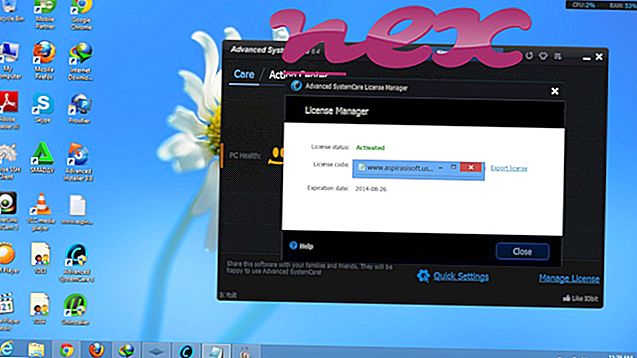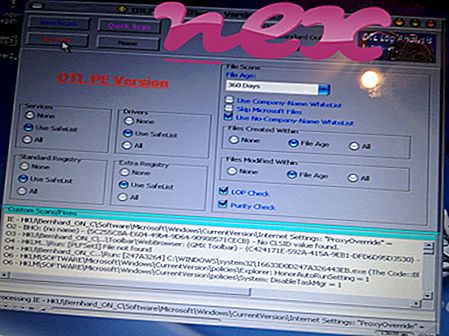تنتمي العملية المعروفة باسم Freeze.com NetAssistant أو My.Freeze.com NetAssistant إلى البرنامج My.Freeze.com NetAssistant أو Freeze.com NetAssistant أو My.Freeze.com Toolbar بواسطة W3i (www.w3i.com) أو InstallX.
الوصف: NetAssistant.dll ليس ضروريًا لنظام التشغيل Windows وغالبًا ما يتسبب في حدوث مشكلات. يوجد ملف NetAssistant.dll في مجلد فرعي من "C: \ Program Files (x86)" (عادةً C: \ Program Files (x86) \ Freeze.com \ NetAssistant \ أو C: \ Program Files (x86) \ My. Freeze.com NetAssistant \ ). تبلغ أحجام الملفات المعروفة في نظام التشغيل Windows 10/8/7 / XP 356،552 بايت (29٪ من جميع التكرارات) و 371،320 بايت و 5 خيارات أخرى.
ملف .dll هذا هو كائن مساعد المستعرض (BHO) الذي يتم تشغيله تلقائيًا في كل مرة تبدأ فيها تشغيل مستعرض الويب الخاص بك. لا يتم إيقاف BHOs بواسطة جدران الحماية الشخصية ، لأنه يتم تعريفها بواسطة جدار الحماية كجزء من المستعرض نفسه. غالبًا ما يتم استخدام أدوات التجسس عن طريق برامج التجسس والبرامج الإعلانية. تشمل المعرفات المستخدمة من قبل BHO E38FA08E-F56A-4169-ABF5-5C71E3C153A1. البرنامج غير مرئي. يمكن إلغاء تثبيت العملية في لوحة التحكم. NetAssistant.dll قادر على مراقبة متصفحات الويب. الملف ليس ملف نظام ويندوز. إنه ملف موقع Verisign. يحتوي الملف على توقيع رقمي. NetAssistant.dll قادر على تسجيل مدخلات لوحة المفاتيح والماوس. لذلك ، يعد تصنيف الأمان الفني خطيرًا بنسبة 32٪ ، ولكن يجب أن تأخذ أيضًا في الاعتبار ملاحظات المستخدم.
إلغاء تثبيت هذا المتغير: إذا كانت هناك أي مشاكل مع NetAssistant.dll ، فيمكنك اللجوء إلى مطور البرامج [1] [2] ، W3I ، للحصول على المشورة أو إزالة البرنامج بأمان باستخدام برنامج إلغاء التثبيت من NetAssistant أو My.Freeze.com NetAssistant (لوحة التحكم ⇒ إلغاء تثبيت البرنامج).
هام: تستخدم بعض البرامج الضارة أيضًا اسم الملف NetAssistant.dll ، على سبيل المثال ليس الفيروسات: AdWare.Win32.BHO.kqa (تم الكشف عنها بواسطة Kaspersky) و Win32: Malware-gen (تم الكشف عنها بواسطة Avast). لذلك ، يجب عليك التحقق من عملية NetAssistant.dll على جهاز الكمبيوتر الخاص بك لمعرفة ما إذا كان يمثل تهديدًا. إذا قام Freeze.com NetAssistant بتغيير محرك بحث المستعرض الخاص بك والصفحة الرئيسية ، فيمكنك استرداد الإعدادات الافتراضية للمستعرض كما يلي:
إعادة ضبط إعدادات المتصفح الافتراضية لبرنامج Internet Explorer ▾- في Internet Explorer ، اضغط على تركيبة المفاتيح Alt + X لفتح قائمة الأدوات .
- انقر فوق خيارات الإنترنت .
- انقر فوق علامة التبويب خيارات متقدمة .
- انقر على زر إعادة الضبط ...
- تمكين خيار حذف الإعدادات الشخصية .
- انسخ chrome: // settings / resetProfileSettings في شريط عنوان متصفح Chrome.
- انقر فوق إعادة تعيين .
- نسخ حول: الدعم في شريط عنوان متصفح فايرفوكس.
- انقر فوق تحديث Firefox .
تم أيضًا عرض البرامج التالية مفيدة لإجراء تحليل أعمق: يقوم مدير مهام الأمان بفحص عملية NetAssistant النشطة على جهاز الكمبيوتر الخاص بك ويخبرك بوضوح بما تفعله. تخبرك أداة مكافحة البرامج الضارة B المعروفة في Malwarebytes ما إذا كان NetAssistant.dll على جهاز الكمبيوتر الخاص بك يعرض إعلانات مزعجة ، مما يؤدي إلى إبطائها. لا يعتبر هذا النوع من برامج الإعلانات غير المرغوب فيها من قِبل بعض برامج مكافحة الفيروسات فيروسًا وبالتالي فهو غير مخصص للتنظيف.
يعد الكمبيوتر النظيف والأنيق من المتطلبات الأساسية لتجنب مشكلة جهاز الكمبيوتر. هذا يعني إجراء مسح بحثًا عن برامج ضارة ، وتنظيف محرك الأقراص الثابتة باستخدام برنامج واحد نظيف و 2 برنامج sfc / scannow ، و 3 برامج إلغاء تثبيت لم تعد بحاجة إليها ، والتحقق من برامج التشغيل التلقائي (باستخدام 4 msconfig) وتمكين Windows '5 Automatic Update. تذكر دائمًا إجراء نسخ احتياطية دورية ، أو على الأقل لتعيين نقاط الاستعادة.
إذا واجهت مشكلة حقيقية ، فحاول أن تتذكر آخر شيء قمت به ، أو آخر شيء قمت بتثبيته قبل ظهور المشكلة لأول مرة. استخدم الأمر 6 resmon لتحديد العمليات التي تسبب مشكلتك. حتى بالنسبة للمشكلات الخطيرة ، بدلاً من إعادة تثبيت Windows ، فمن الأفضل لك إصلاح التثبيت الخاص بك أو ، بالنسبة لنظام التشغيل Windows 8 والإصدارات الأحدث ، تقوم بتنفيذ الأمر 7 DISM.exe / Online / Cleanup-image / Restorehealth. يتيح لك ذلك إصلاح نظام التشغيل دون فقد البيانات.
cm_libraryio.exe sp_rsser.exe ssbarlcher.dll NetAssistant.dll bsvcprocessor.exe slserv.exe alsysio.sys k_fps32.dll hptlbxfx.exe prxtbfree.dll avkcks.exe